抑制または除外されたメンバーに対するデータの入力
フォームでは、ユーザーはフォーム内の行ディメンションのドロップダウン・リストから直接メンバーを選択して、そのメンバーのデータを入力および保存できます。
サービス管理者またはフォーム・デザイナによってドロップダウン・メンバー・セレクタがどのように構成されたかによっては、メンバー行(セレクタが有効になっていないと抑制または除外されます)にデータを追加できます。
詳細は、抑制または除外されたメンバーに対するデータの入力のガイドラインを参照してください。
フォームのドロップダウン・メンバー・セレクタにアクセスして、メンバーとデータを追加するには:
-
フォームを開き、行ディメンションにカーソルを置いて、ドロップダウン・メンバー・セレクタを見つけます。
ディメンション・メンバーにドロップダウン・メンバー・セレクタが含まれる場合、次のようにセルに矢印が表示されます:

-
セルの下矢印をクリックしてメンバー・セレクタを起動して、スクロールするか、追加するメンバーを検索します。
次に、
7645: Airfareセルで下矢印をクリックした後のメンバー・セレクタの例を示します。「検索」ボックスにメンバー名を入力するか、リストをスクロールして、追加するメンバーを見つけることができます。この例では、7620: Legal Servicesを選択します。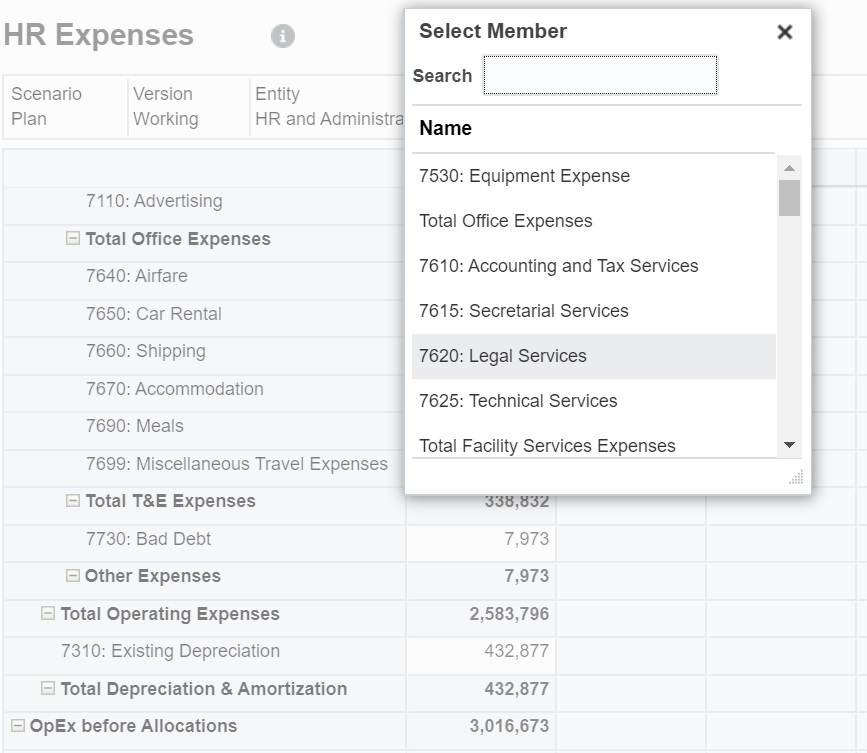
編集可能なセルをクリックして、データを追加または変更します。たとえば、次に示す
7620: Legal Servicesデータ・セルを編集できます:
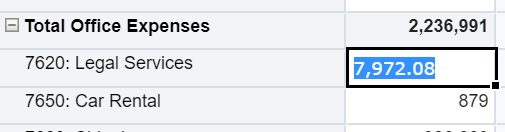
-
追加した行の編集可能なセルで必要に応じてデータを変更または追加して、「保存」をクリックします。
選択した行メンバーおよび入力したデータがフォームに追加されます。
この例では、
7620: Legal Servicsメンバーおよび入力したデータ(5,000)がフォームに追加されます。
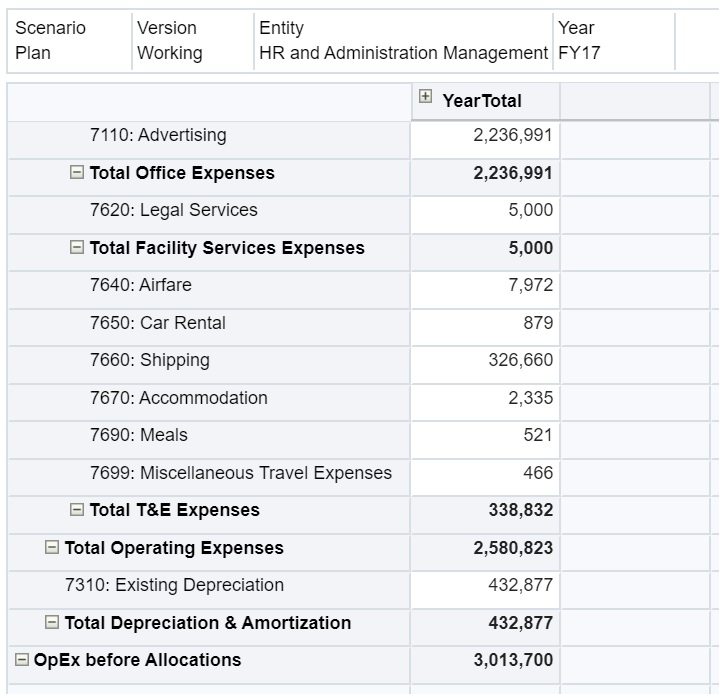
-
この手順を繰り返して、他のメンバーおよびデータをフォームに追加します。
抑制または除外されたメンバーに対するデータの入力のガイドライン
ドロップダウン・メンバー・セレクタの使用時には、次の点に留意してください:
-
ドロップダウンの内容(メンバーのリスト)は、対応するセグメントのフォーム定義によって制御されます。
-
選択は保持されません。ドロップダウンからメンバーを選択してから保存する前に、リフレッシュを実行すると、選択は失われ、フォームは元の状態に戻ります。
-
ドロップダウンでの選択は、データの保存時に失われます。データ・セルを変更してデータを保存すると、ドロップダウンでの選択の変更は保持されません。
行ディメンションのドロップダウン・メンバー・セレクタには、Webインタフェースのフォーム・デザイナでの構成が必要です。サービス管理者またはフォーム設計者は、ドロップダウン・セレクタを特定のディメンションのセグメント・プロパティとして指定します。たとえば、行軸、エンティティおよびライン・アイテムに配置された2つのディメンションがある場合、エンティティ・ディメンション・メンバーまたはライン・アイテム・メンバーあるいはその両方に対してメンバー・セレクタ・ドロップダウンを有効にできます。構成については、ビジネス・プロセスの管理ガイドに記載されています。